Kā lietot Sparklines minikartes programmā Excel 2010

Raksta karte
- Kā izveidot dzirksteles Excel 2010
- Kā pielāgot Excel 2010 dzirkstošās diagrammas
- Kas ir Win / Loss dzirksteles un kā tās izmantot?
Dzirksteles ir integrētas tieši programmā Excel 2010! Tie ir patiešām efektīvi, lai sazinātos daudz datu vienā šūnā. Apskatīsim
Pirmkārt, jums būs nepieciešams Excel 2010 izklājlapu ar dažiem datiem par to, kuru vēlaties kartēt.
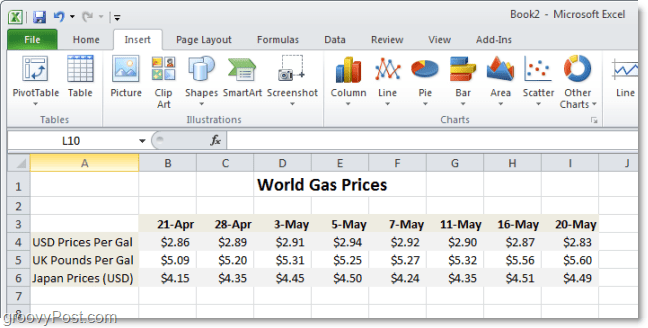
Kā izveidot dzirksteles Excel 2010
1. solis
Programmā Excel 2010, Izvēlieties uz šūna(-i), kur vēlaties, lai jūsu dzirksti (-s) būtu. Atcerieties, ka katrā datu rindā vai kolonnā varēsit izmantot tikai vienu šūnu.
Viena rinda vai kolonna = 1 šūna dzirkstiņām
Zemāk sniegtajā piemērā es izveidošu trīs, tāpēc esmu izmantojis trīs šūnas.
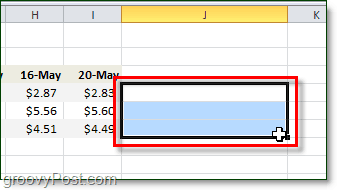
2. solis
Nākamais, Klikšķis uz Ievietot lente un Izvēlieties a Dzirkstele tips. Es izvēlējos Līnija stils.
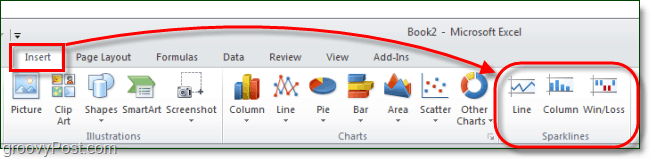
3. solis
Tagad atliek tikai darīt Izvēlieties uz šūnas kas satur dati jūs vēlaties, lai jūs satvert Sparklines. Varat arī manuāli ievadīt koordinātas, taču tas nav obligāti. Kad esat to izdarījis, Klikšķis labi.
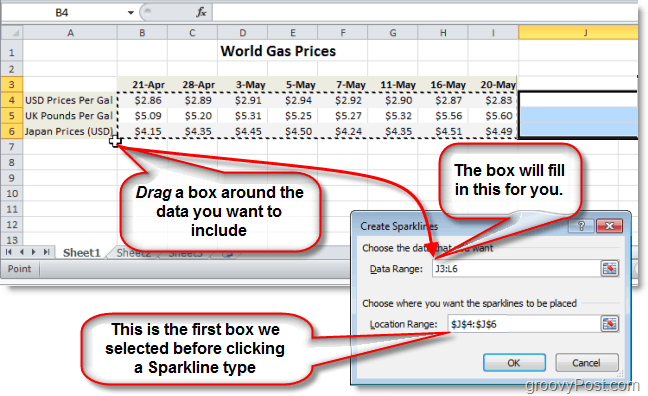
4. solis
Tagad izmantojat Dizains cilne lentē jūs varat pilnībā pielāgot un “pimp ārāJūsu Dzirksteles lai atbilstu jebkuram nepieciešamajam vizuālajam stilam. Līnijām, Marķieri mēdz būt īpaši noderīgi.
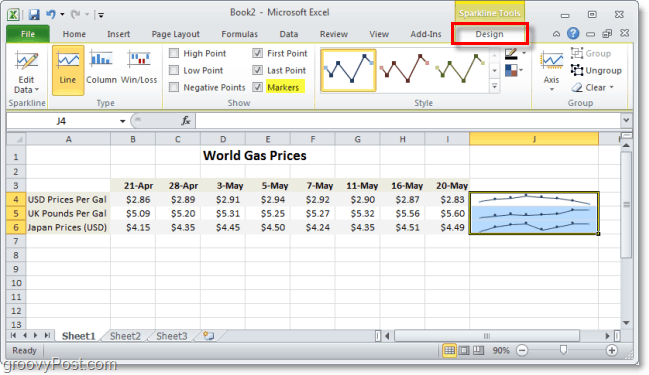
5. solis
Lai pielāgotu Ass opcija zem Dizains lente. Šeit jūs varat iestatīt daudz rievojošu funkciju, kas palīdzēs padarīt jūsu Sparklines izskatās vēl profesionālākas.
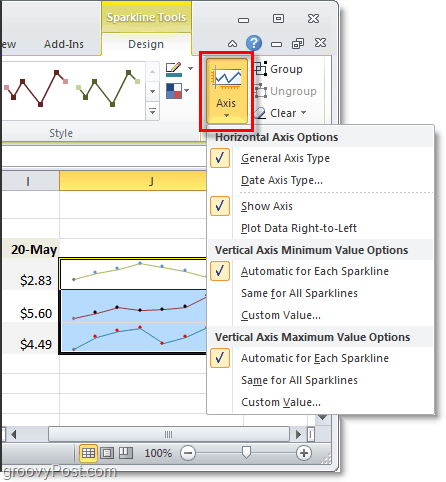
Varat arī izlemt, vai vēlaties izceltnoteiktu informāciju par jūsu Sparkline, piemēram, augstos vai zemākos punktus. Šis izcēlums ļauj vēl vieglāk izdalīt būtisku informāciju no vienas šūnas. Pievienojiet nedaudz krāsas, un jūs patiešām varat pārsteigt tos, kas ir jūsu auditorijā!
Padomi, kā pielāgot Excel 2010 Sparkline diagrammu ar krāsu
1. solis
Klikšķis a Dzirkstele šūna, Klikšķis Cilne Dizains, tad Izvēlieties papildu datu punkti, kas jāizceļ.
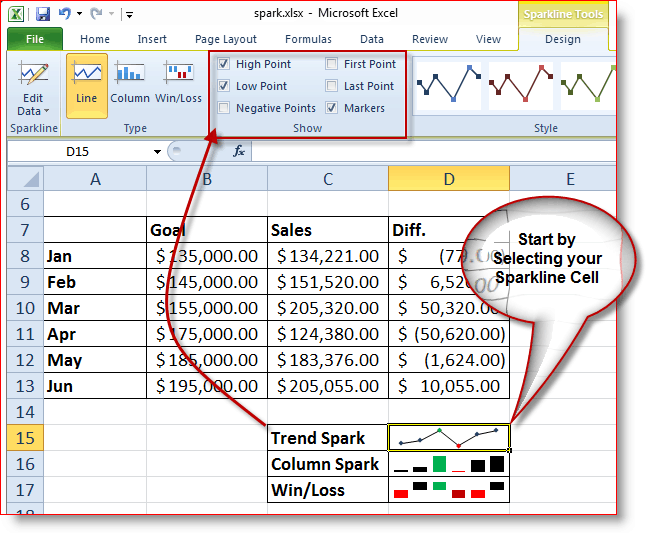
Tagad pieņemsim mainīt uz Krāsa mazliet mūsu Dzirkstele Tendences līnija
2. solis
Klikšķis uz Dzirksteles šūna, Klikšķis Cilne Dizains, Klikšķis Marķiera krāsa, Klikšķis Augstākais punkts (vai ko vien vēlaties) un Klikšķis uz Krāsa.
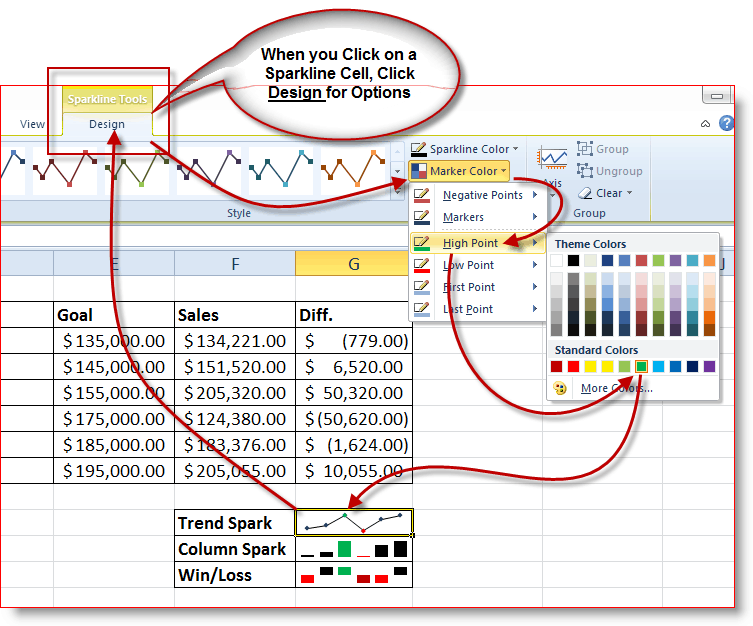
Manā piemērā jūs varat redzēt, ka es mainīju tops punkts no manis iecienītākās dzirkstošās zaļš lai parādītu, ka bija mans labākais pārdošanas mēnesis. Pēc tam es izvēlējos zems punkts un mainīja to uz sarkans par pievienoto uzsvars. Rezultāts sniedz man lielisku kopsavilkumu, ko mana izpildvaras komanda var vienkārši redzēt vienā mirklī.
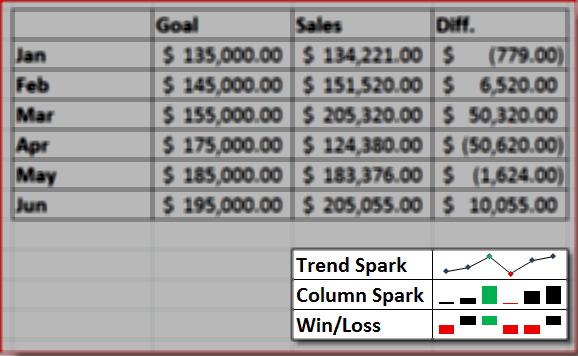
Tagad jūs varat pievienot krāsu Sparkline Trend vai Lines, Columns un pat Win / Loss apgabalam. Apskatīsim Sparklines Win / Loss daļu.
Kas ir Win / Loss dzirksteles un kā tās izmantot?
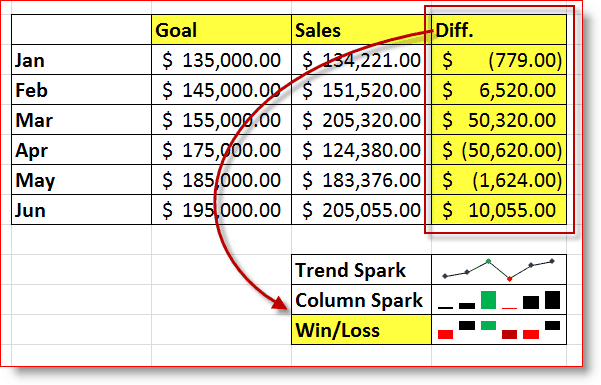
Vienkārši sakot, Win / Loss Sparkline parāda peļņu Vs. Zaudējums vai pozitīvs Vs. Negatīvs. Veicot šādas darbības, varat arī pielāgot Win / Loss Sparkline izskatu 6 un 7 virs.
Iepriekš minētajā piemērā mana Win / Loss Sparkline Cell rāda 6 mēnešus Pārdošana dati un salīdzinot tas ar Mērķis par katru mēnesi. Mana DIFF kolonna ir salīdzinājums tam, kā mana pārdošana tiek salīdzināta ar maniem mērķiem. Pēc tam Win / Loss Sparkline, Es to konfigurēju, lai parādītu Tops un Apakšā mēnešus un mainīja krāsas uz sarkans (slikti) un Melns (Labi) un Tumšāk sarkans par vissliktākajiem un Zaļš par labāko.
Šis scenārijs ir tikai dažu piemērslietas, kuras varat darīt ar jauno Sparkline funkciju programmā Excel 2010. Darbā es jau esmu izveidojis dažas atdzist Sparklines ar plānu visu savu nodaļu vadīt no vienas Excel programmas lapas! Es to ievietošu vēlāk forumā, kad būšu gatavs. Ja kādam citam tur ir kāds foršs Sparklines piemērs, lūdzu, ievietojiet tos mūsu forumā vai komentāros ielieciet piezīmi ar saiti!
Tagad piešķirts, es saprotu, ka ne visi ir jauninājušieslīdz Office 2010, tāpēc, ja jūs joprojām izmantojat Excel 2003 vai Excel 2007, šeit ir dažas alternatīvas, kuras jums vajadzētu apskatīt, ja vēlaties spēlēt ar Sparklines. Mans ieteikums tomēr dodieties uz Office 2010. kopiju; )
- TinyGraphs (bezmaksas programmatūra)
- BonaVista mikrokartes (nav bezmaksas, bet tiešām labas)
- Ozgrid (nav bez maksas)









![Microsoft Office 2010 RTM, kas pieejams caur MSDN, lai lejupielādētu [groovyDownload]](/images/download/microsoft-office-2010-rtm-available-via-msdn-for-download-groovydownload.png)
Atstājiet savu komentāru